V tejto príručke sa naučíte, ako upraviť Header vo svojom obchode so Shopify a ako vytvoriť menu. Header je rozhodujúcou súčasťou každej webovej stránky, pretože umožňuje navigáciu a podporuje brandovanie. Pridaním loga a vytvorením atraktívneho menu môžete výrazne zlepšiť užívateľský zážitok vo svojom online obchode. V nasledujúcich krokoch sa naučíte, ako prispôsobiť rôzne funkcie na individuálnu úpravu vášho headeru a menu.
Najdôležitejšie poznatky
- Header je oblasťou vášho obchodu, ktorá je rozhodujúca pre užívateľský zážitok.
- Pridanie a upravenie položiek v menu je jednoduché a flexibilné.
- Môžete prispôsobiť rozloženie a usporiadanie menu, aby bolo užívateľsky prívetivejšie.
Upraviť Header
Na úpravu headeru vášho obchodu Shopify postupujte podľa týchto krokov:
Najprv sa prihláste do vášho obchodu Shopify. Potom kliknite na oblasť headeru, aby ste aktivizovali možnosti úprav. Môžete buď použiť možnosti menu na obrazovke alebo priamo kliknúť na oblasť, ktorú chcete upraviť. Ako prvé pridajte logo.
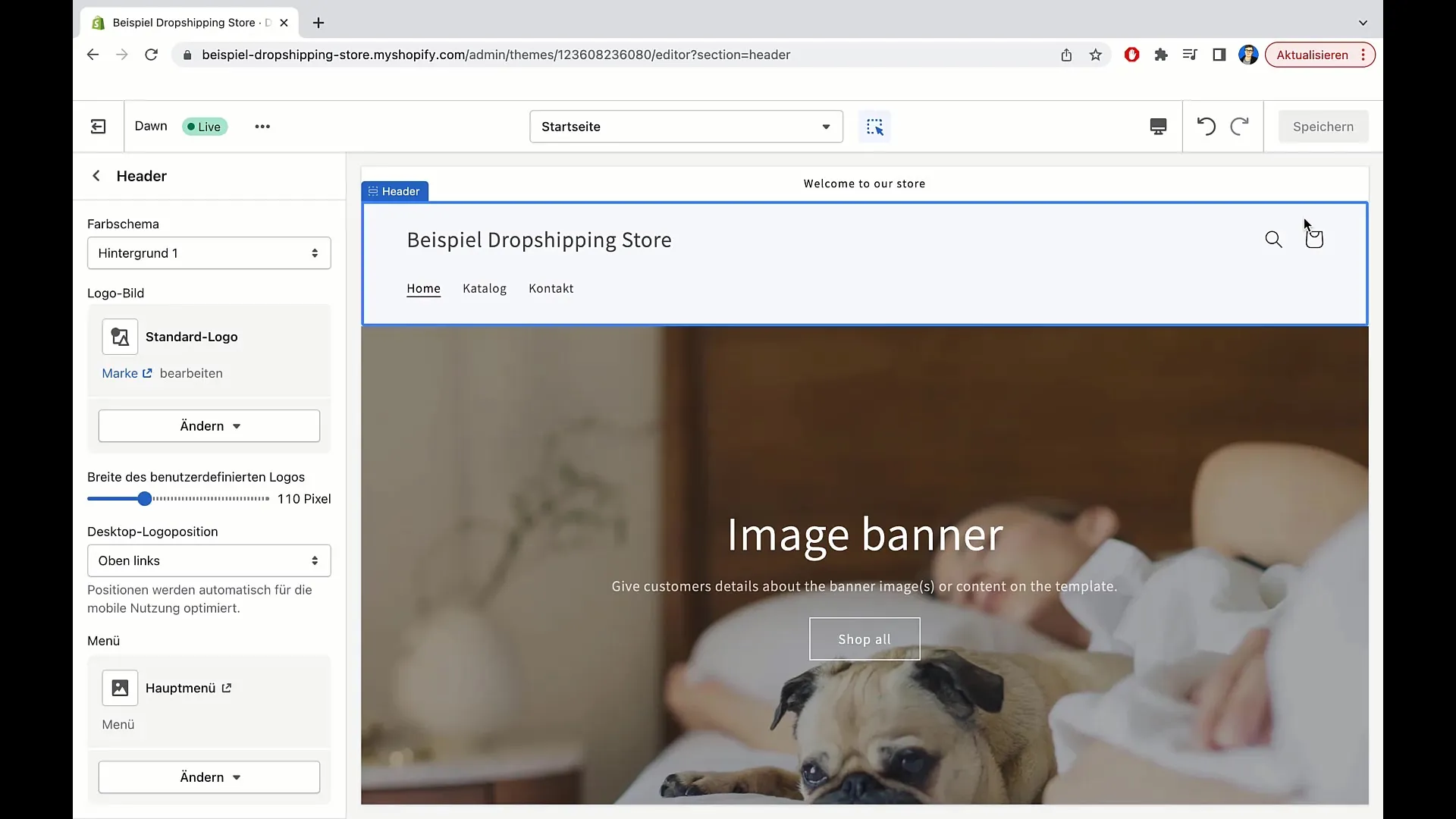
Pre to kliknite na "Zmeniť" a potom na "Vybrať obrázok". Teraz máte možnosť vybrať už nahrané logo z knižnice alebo nahrať nový obrázok. Rady pre vaše logo: Ideálne by ste mali použiť vektorový súbor, aby bol obrázok dobre viditeľný na všetkých veľkostiach obrazoviek.
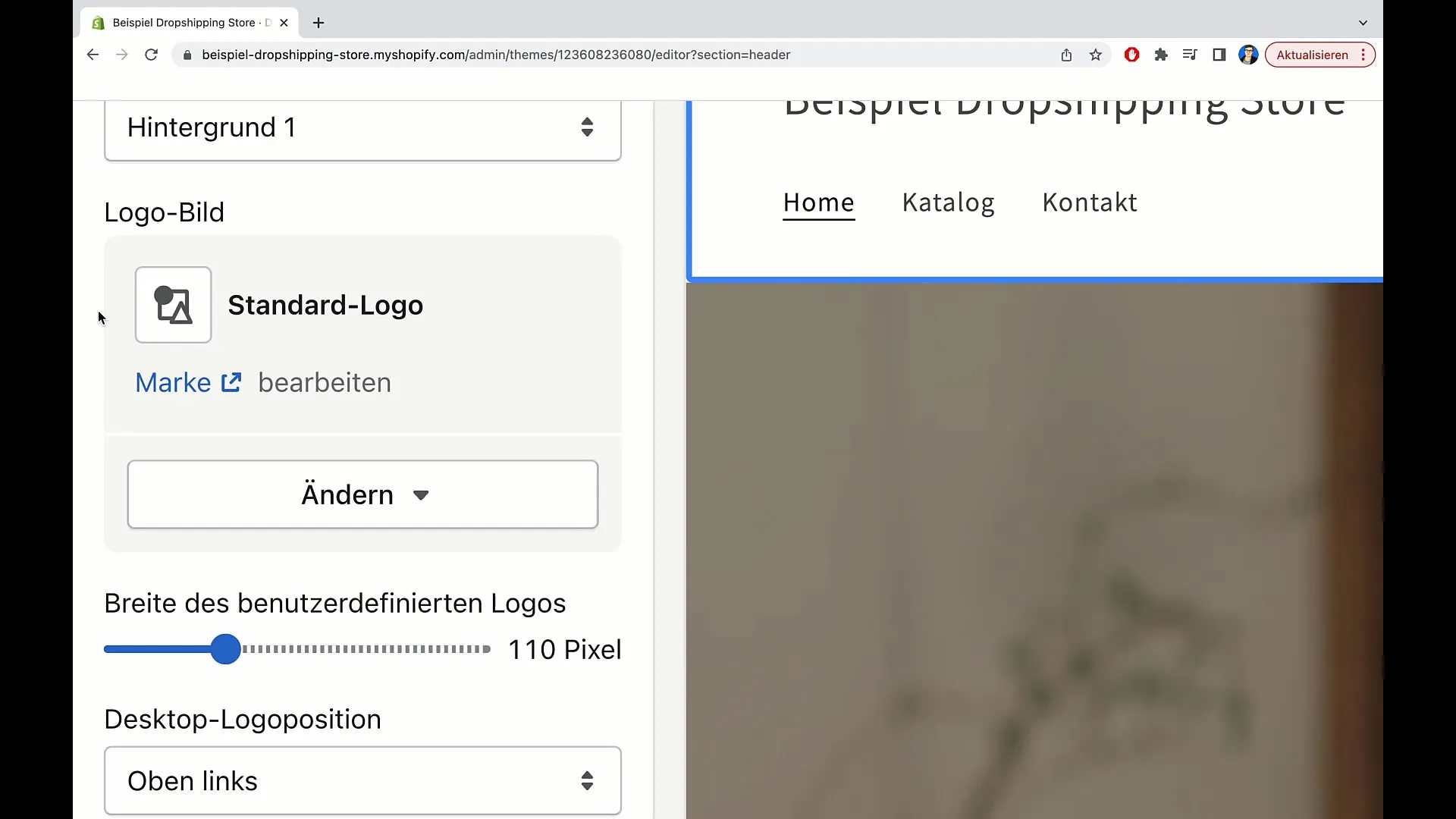
Ak ste sa rozhodli, môžete nastaviť šírku loga. Tým môžete prispôsobiť veľkosť loga podľa rozloženia vašej webovej stránky. Stačí kliknúť na príslušnú možnosť a prispôsobiť šírku podľa vašich preferencií.
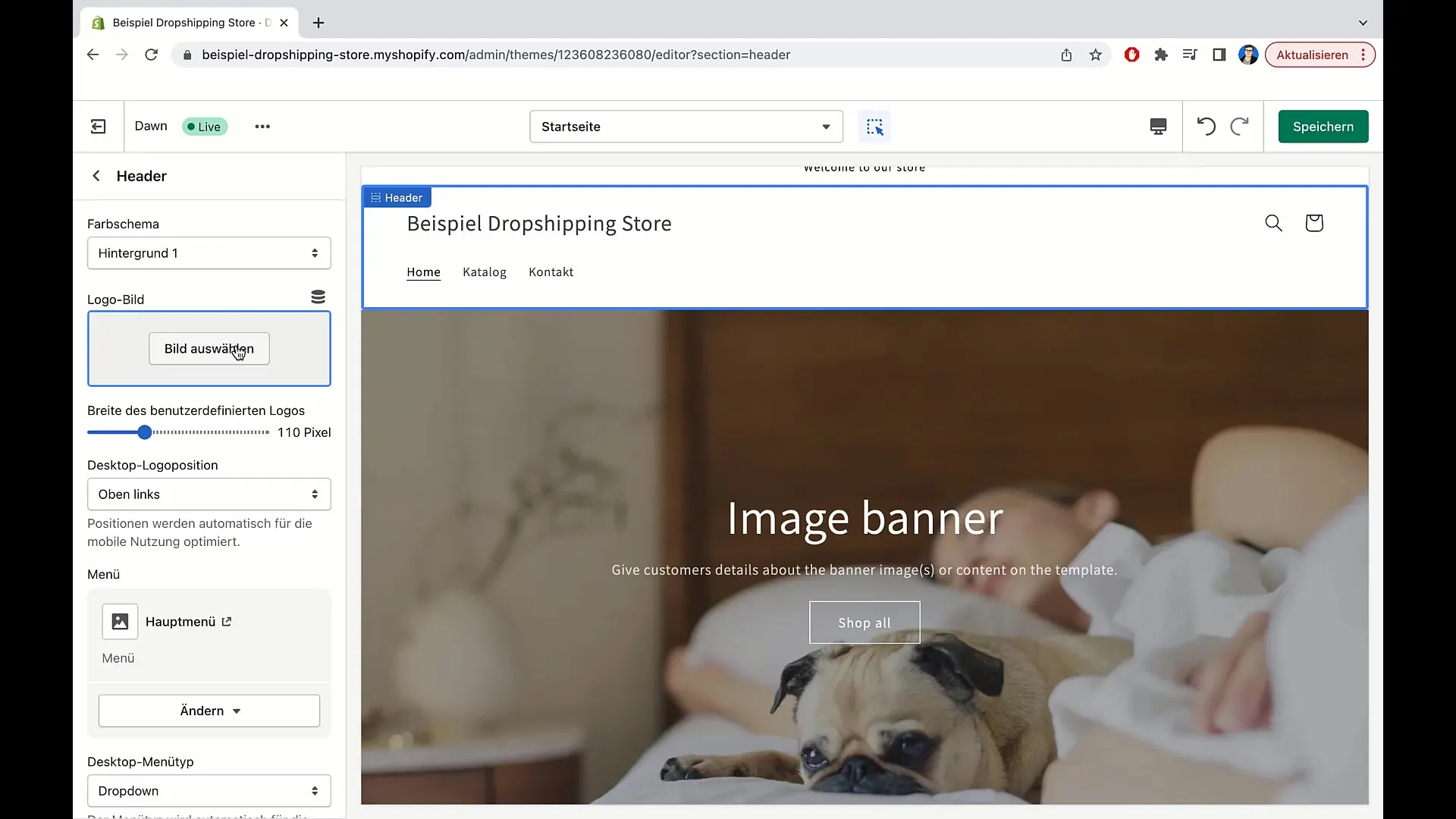
Ak logo nezodpovedá vašim očakávaniam, kedykoľvek ho môžete jednoducho odstrániť alebo zmeniť. Máte stále kontrolu nad tým, čo je viditeľné a čo nie.
Vytvoriť Menu
Ďalším krokom je vytvorenie alebo úprava hlavného menu. Na upravenie menu kliknite na „Zmeniť menu“. Tu môžete pridať nové položky menu alebo upraviť existujúce.
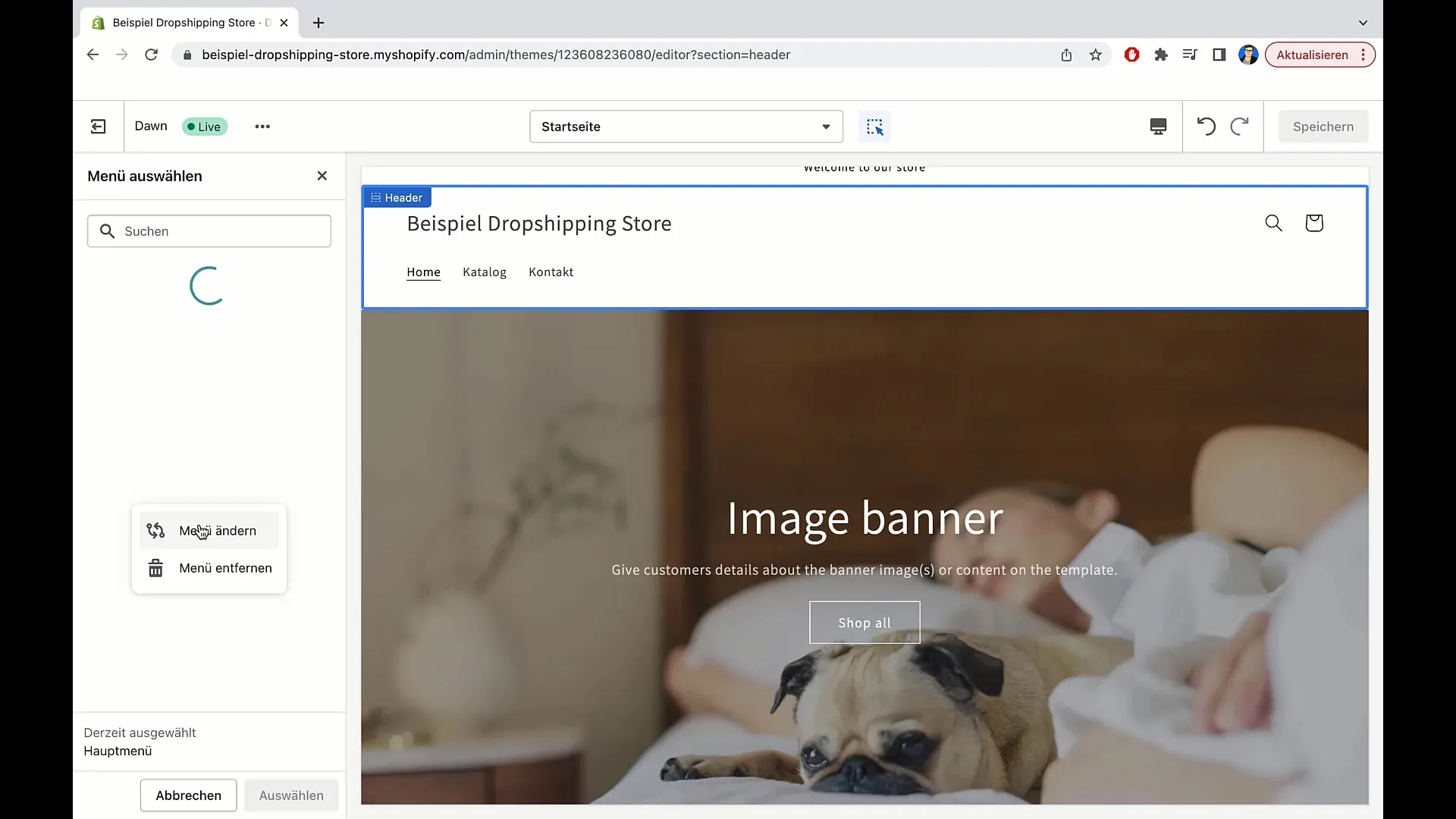
Ak potrebujete ďalšie menu pre päty stránky, môžete vytvoriť aj také. Prejdite na „Vytvoriť menu“ a definujte požadované položky.
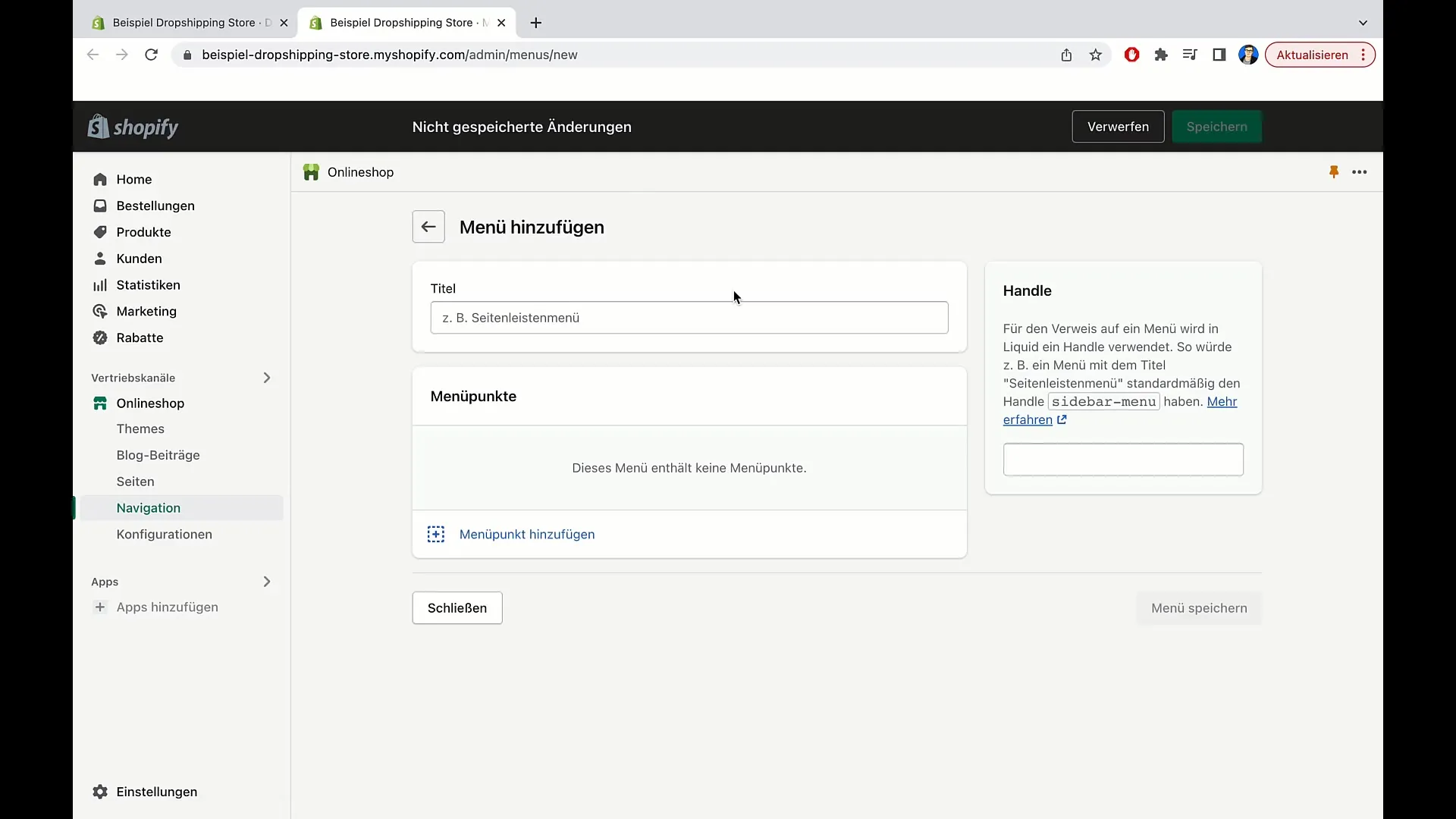
V novom menu môžete pridať rôzne odkazy. Tieto odkazy môžu smerovať na existujúce stránky vášho obchodu, blogové články alebo externé webové stránky. Pre pridanie novej položky menu jednoducho zadajte názov a pridajte URL adresu.
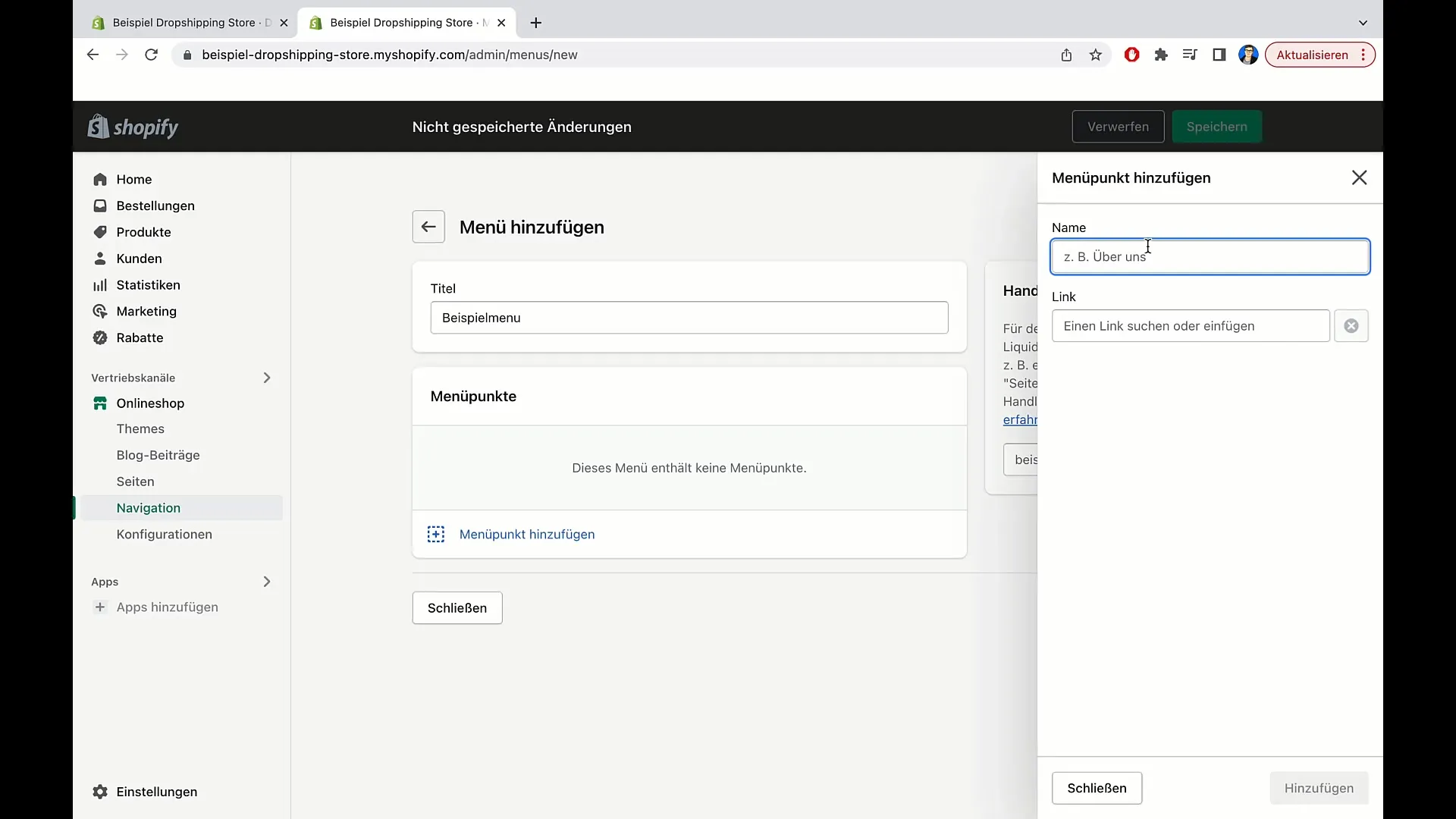
Ak máte viac ako dve položky v menu, môžete ich presunúť ťahaním a pokladaním na požadované miesto. Experimentujte s usporiadaním, aby ste našli tú najlepšiu štruktúru pre vašich užívateľov.
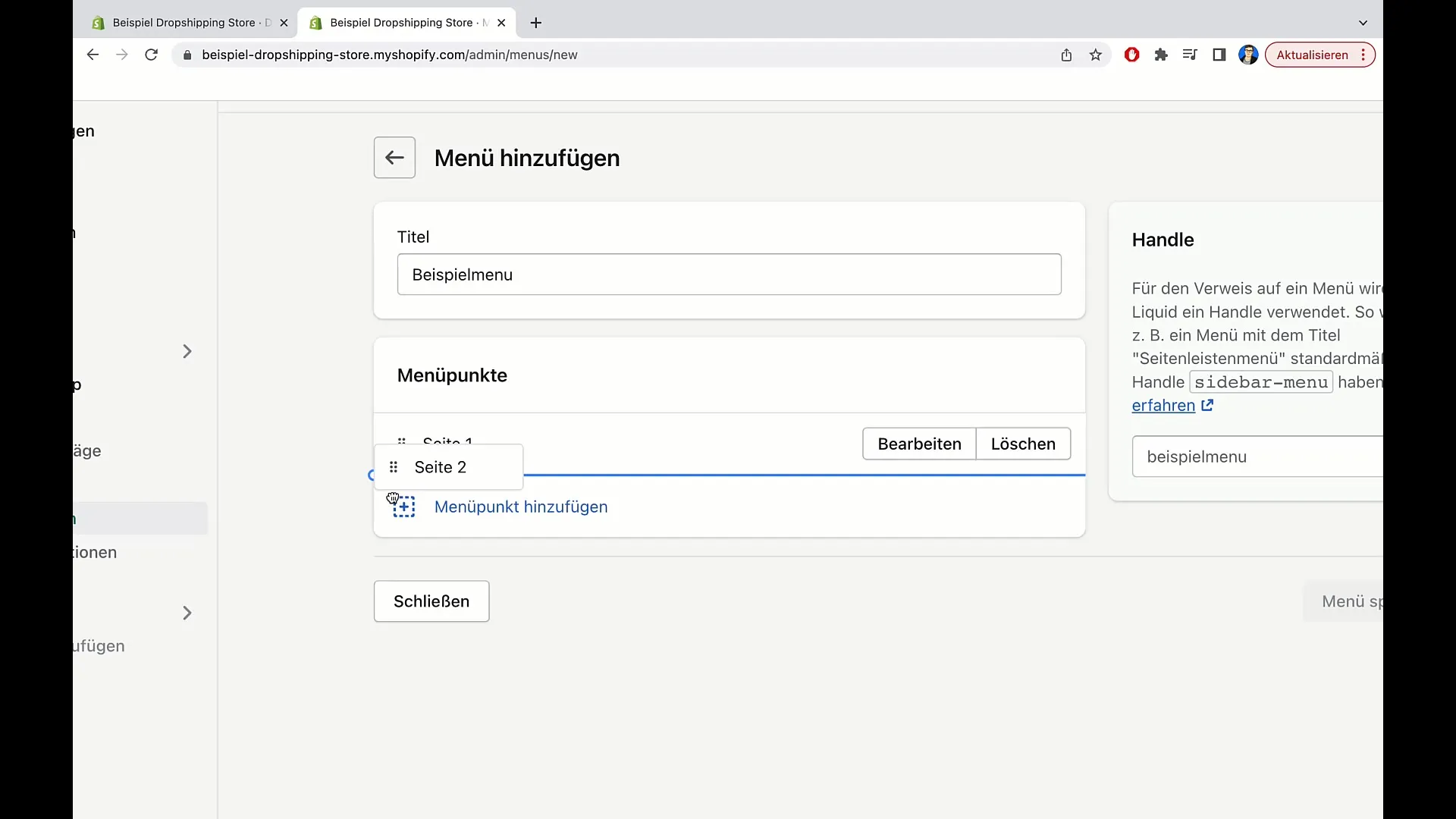
Nezabudnite uložiť menu po úprave, aby sa zmeny začlenili. Menu môžete kedykoľvek vymazať, ak zistíte, že už nie je potrebné.
Varianty a úpravy
Pre desktopovú verziu máte k dispozícii rôzne typy menu, ako napríklad zostupné menu alebo mega menu. Tieto možnosti vám poskytujú väčšiu flexibilitu pri štruktúrovaní komplexných menu.
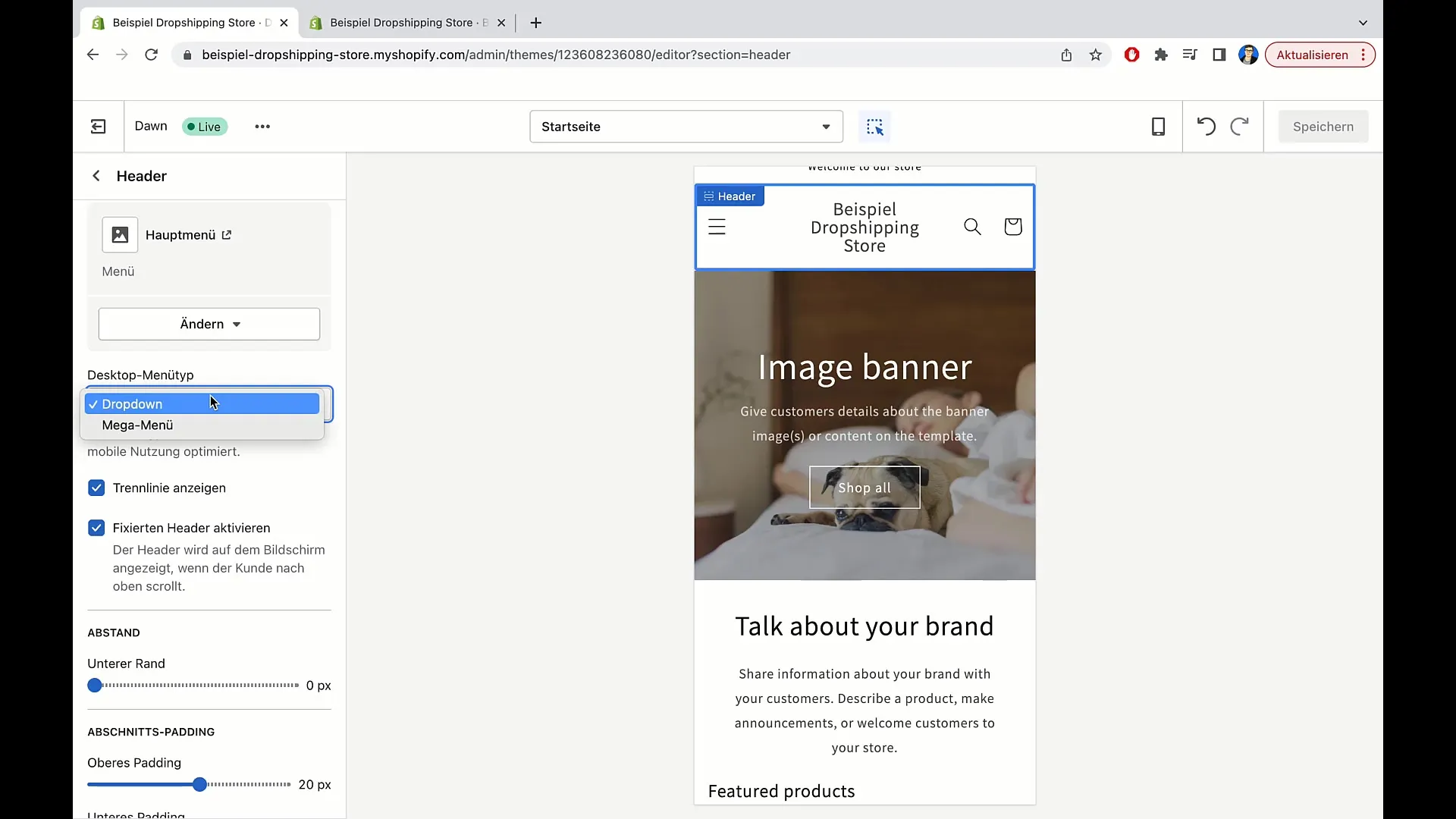
Okrem toho je možné aktivovať fixný header, ktorý zostáva dole na stránke pri skrolovaní. Toto môže uľahčiť užívateľom navigovanie, pretože vždy majú prístup k menu.
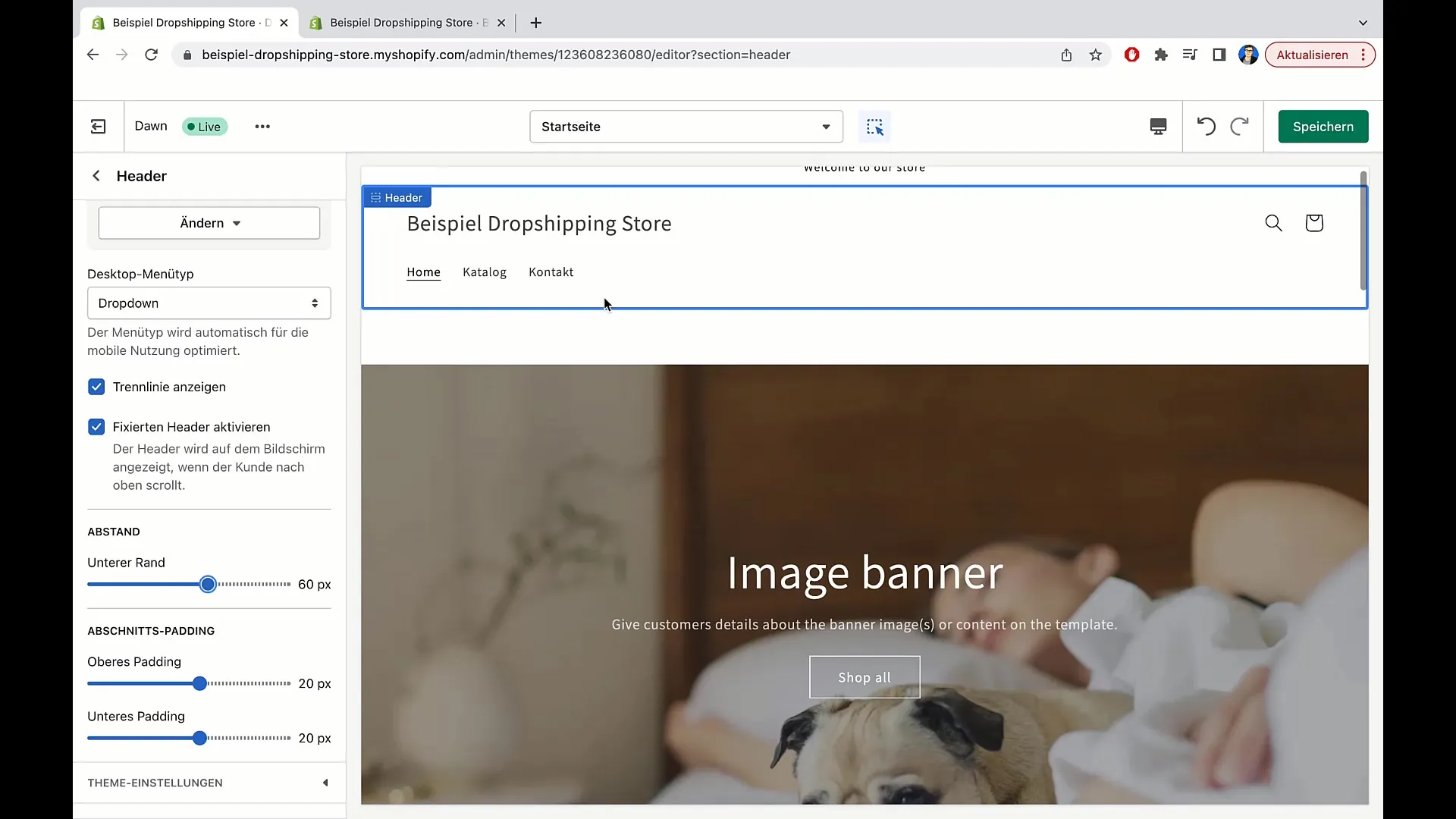
Nakoniec môžete ďalej prispôsobiť vzdialenosť medzi hlavičkou a obsahom, aby ste dosiahli najlepší vizuálny efekt. Experimentujte s hodnotami, kým nebudú spĺňať vaše požiadavky.
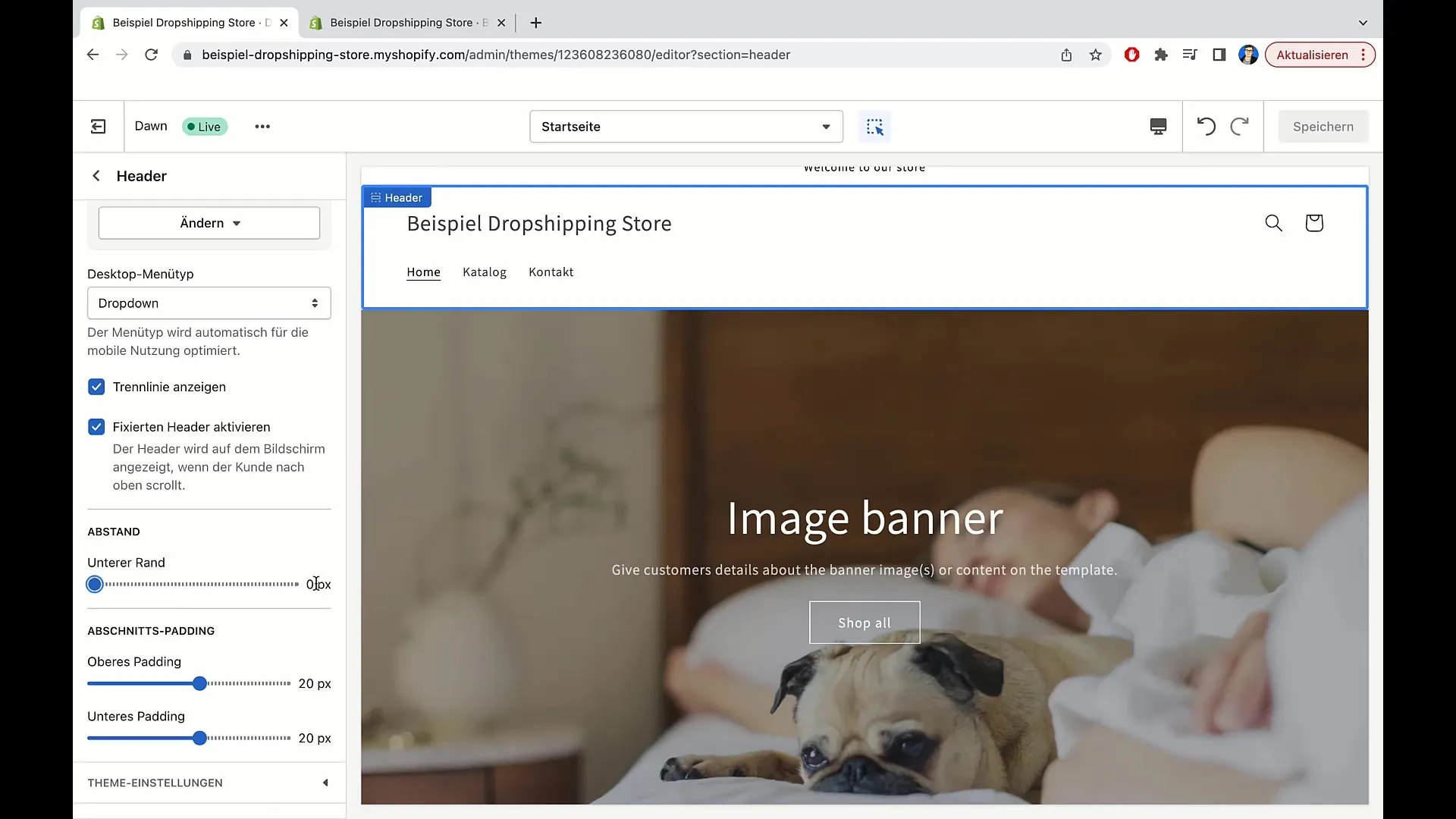
Zhrnutie
V tejto príručke ste sa naučili, ako jednoducho upraviť hlavičku vo Shopify a vytvoriť ponuku. Hlavička nie je dôležitá len pre estetiku vášho obchodu, ale aj pre používateľskú skúsenosť. S popísanými funkciami môžete svoj obchod spríjemniť a užívateľsky prívetivejšie vyzdobiť.
Často kladené otázky
Ako pridať logo do hlavičky vo Shopify?Kliknite na „Zmeniť“ v oblasti hlavičky a vyberte možnosť „Vybrať obrázok“, aby ste nahrali svoje logo.
Ako vytvoriť novú ponuku v Shopify?Prejdite do ponuky a kliknite na „Vytvoriť ponuku“, aby ste pridali nové položky ponuky.
Môžem neskôr vymazať ponuku?Áno, môžete kedykoľvek odstrániť ponuku kliknutím na „Zmazať ponuku“.
Ako môžem zmeniť poradie položiek v ponuke?Podržte požadovaný položku ponuky a presuňte ju na miesto, kde ju chcete presunúť.
Sú k dispozícii možnosti pre rozbaľovacie ponuky vo Shopify?Áno, môžete si vybrať medzi rozbaľovacími a Mega ponukami pre lepšie zorganizovanie vašich ponúk.


